|
<< Click to Display Table of Contents >> 导出到数据库 |
  
|
|
<< Click to Display Table of Contents >> 导出到数据库 |
  
|
说明:仅Z-Suite、Y-Vivid Show两个产品线提供此功能,X-Suite、Y-Reporting、Desktop中不具备该功能。
导出到数据库,即定期的按照某种条件将数据导入到数据库。产品支持的数据库有MySQL、SQLServer、DB2、Oracle、Derby 、PostgreSQL、Gbase8a、Hive、Hana、GaussDB 100和GaussDB 200。
1. 在新建作业的任务区域或新建任务界面,选择任务类型为“导出到数据库”,如下图所示。
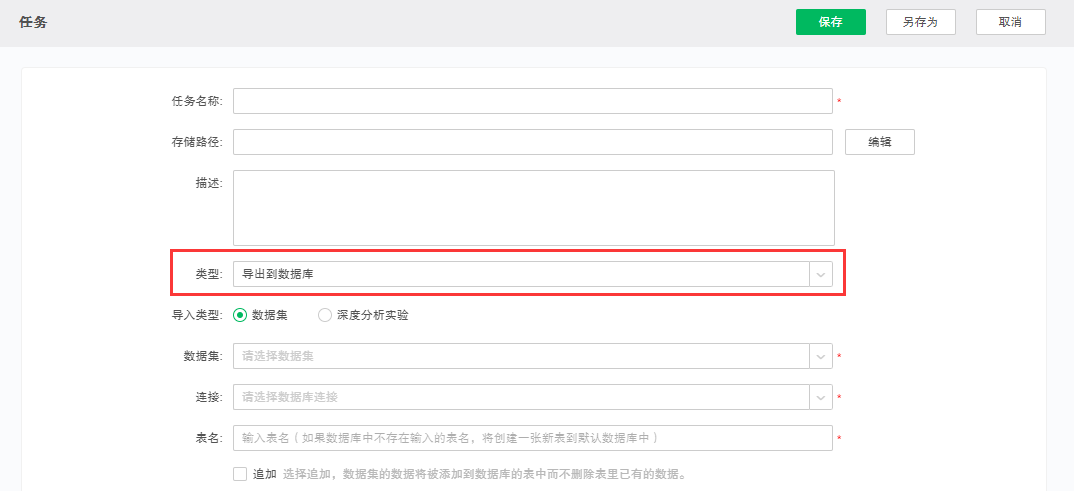
2. 设置导入类型。“数据集”表示导入的类型为数据集;“深度分析实验”表示把训练的实验中的导出数据库节点的数据导入到数据库。(适用于9.0之前的版本,9.0版本将该功能整合到新任务 深度分析实验 中)
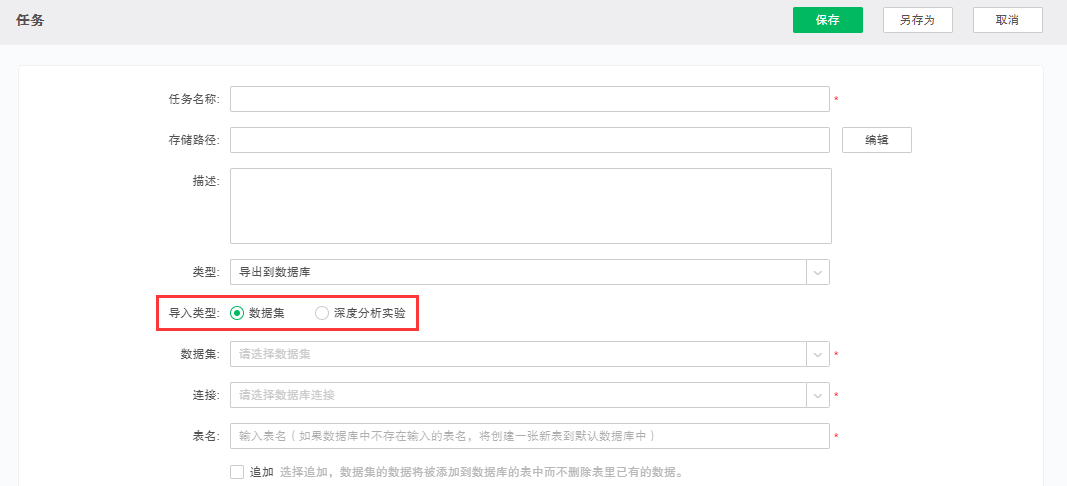
3. 当导入类型为数据集时,用户可在已存在的数据集中选择需要的数据集,如下图所示。
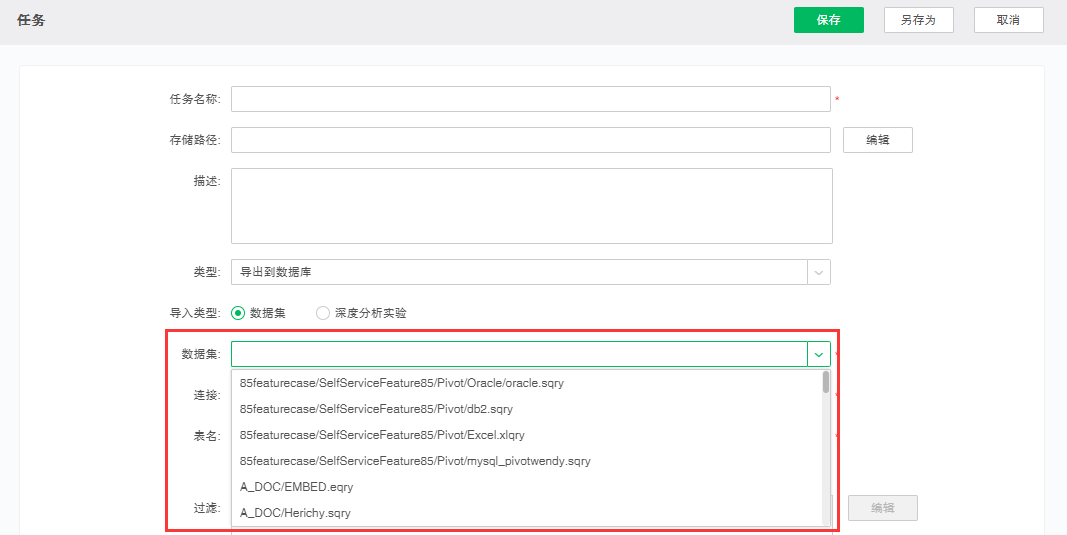
当导入类型为深度分析实验时,用户可在已存在的实验中选择需要的实验,并选择需要导入到数据库的导入到数据库节点。选择节点时只显示导出到数据库节点的路径,需在实验中添加并连接该节点。
注:1、如果需要定时运行实验并导入数据库,需要将实验中的节点保存为待执行状态。否则调度任务导出数据库只会执行导出节点,不会执行前置状态为运行成功的节点。
2、数据库配置信息需要在实验中配置并保存。
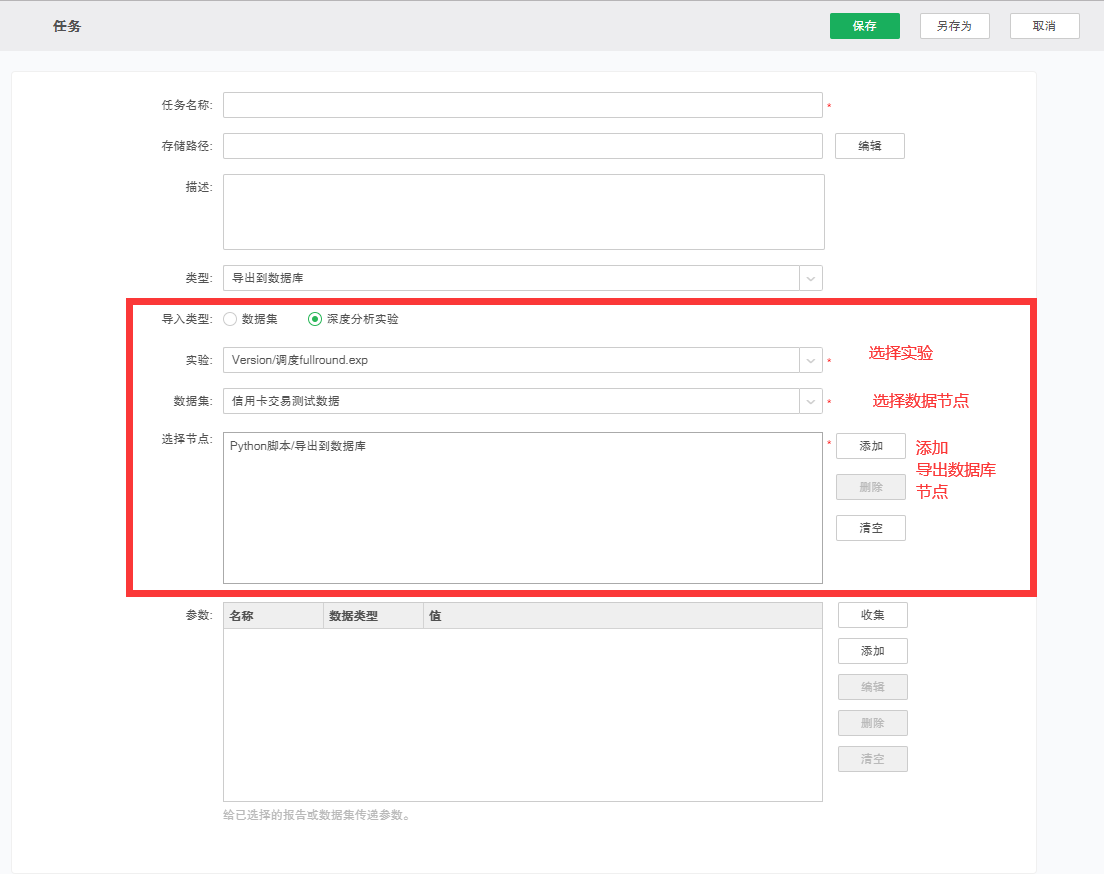
4.设置数据库连接。在已存在的数据源中选择需要的数据源,然后输入表名,数据将导出到所选数据库的指定表中。如果数据库中不存在输入的表名,将在数据库中创建一张新表。
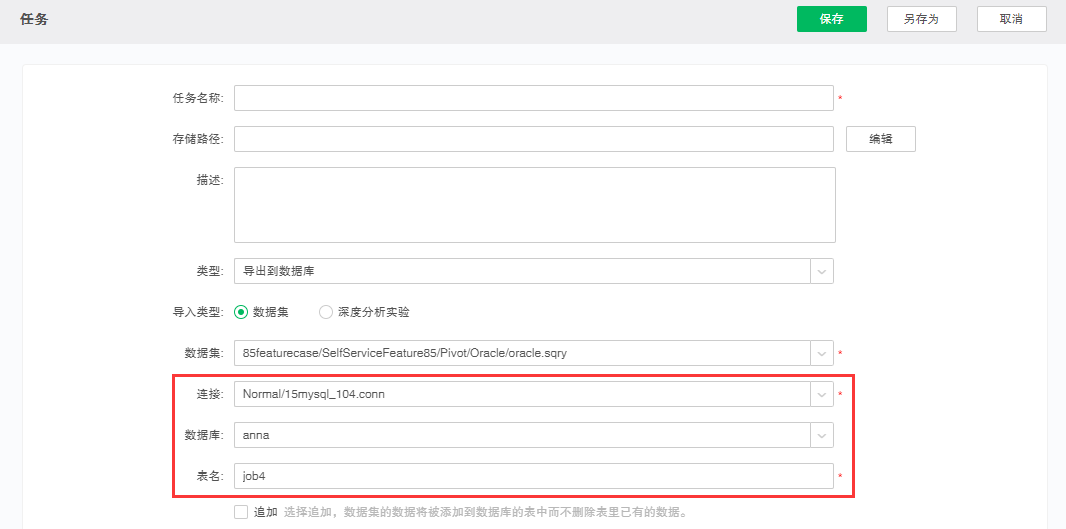
5.设置追加。当用户勾选追加时,表中原先的数据仍然存在,数据集的结果直接插入表中。当用户不勾选追加时,会先删除表中已存在的数据,然后再插入数据集结果到表中。
6.对数据集设置过滤条件。点击【编辑】按钮,弹出过滤对话框,点击点击添加过滤条件,选择需要设置过滤的列。满足条件的数据将导出到数据库的表中。